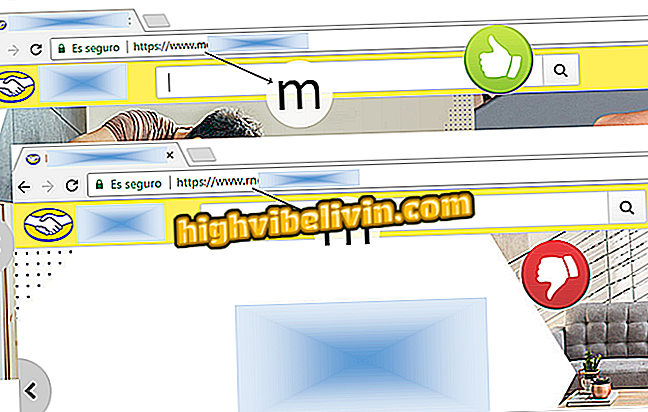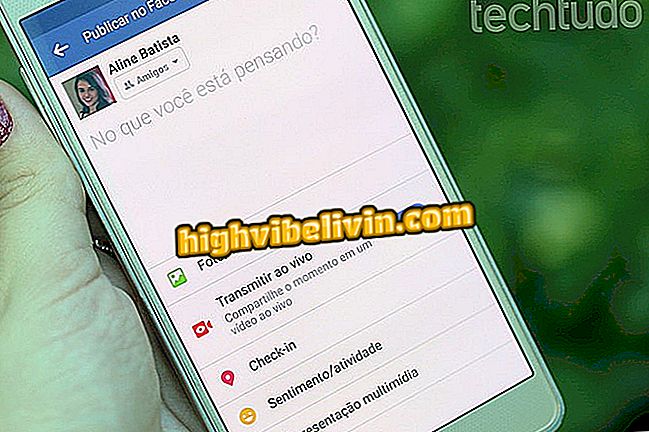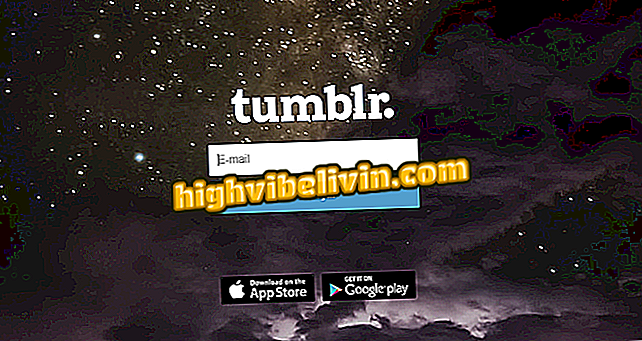Rakendus mobiiltelefoni jahutamiseks: saate teada, kuidas kasutada dfndr turvalisust Androidis
Dfndr turvalisus on tasuta PSafe rakendus Androidile, mis võimaldab teil telefoni optimeerida. Mõnes kraanis täidab tööriist erinevaid ülesandeid, mis parandavad Google'i operatsioonisüsteemi üldist jõudlust. See hõlmab kasutamata protsesside lõpetamist, mis jäävad taustal töötama, et vabastada mälu ja kustutada kasutud failid, et teha ruumi uutele sisudele. Taotlus sobib ideaalselt kasutamiseks vanades seadmetes, mis pärast mõnda kasutusaega muutuvad aeglaseks ja soojaks.
Järgmises juhendis saate teada, kuidas kasutada dfndr turvalisust oma Android-telefoni optimeerimiseks. Protseduur viidi läbi Moto E4-ga Android 7.1.1 Nougat'iga, kuid näpunäited kehtivad kõigi Google'i süsteemiga seadmete puhul. Pange tähele, et rakendus on Google Play kasutajatele eksklusiivne ja ei ole seetõttu Apple'i iPhone'i (iOS) jaoks saadaval.
Android Trick Leaves Mobiiltelefoni kiirem ja vabastab RAM

Lugege, kuidas kasutada oma Android-telefoni optimeerimiseks dfndr-turvarakendust
Tahad osta mobiiltelefoni, telerit ja teisi soodushinnaga tooteid? Tea Võrdle
1. samm. Installeerige oma mobiiltelefoni veebilehe kaudu dfndr turvalisus. Kui olete rakenduse esimest korda avanud, puudutage "Start" ja kui pakutakse tööriista lisatasu versiooni, puudutage "Not now", et jätkata ilma allkirjastamiseta;

Tehke dfndr turvalisuse esialgne konfiguratsioon
2. etapp. Rakenduse algusekraanil klõpsake "Accelerate", et teha Androidis üldine optimeerimine, mis hõlmab rakenduste sulgemist taustal ja kasutamata failide puhastamist;

Kiirendada mobiilset jõudlust dfndr turvalisusega
3. etapp. Kui teie mobiiltelefon tavaliselt pärast teatud aja möödumist soojeneb, võib "Cool CPU" tööriist probleemi lahendada. Funktsioon skaneerib ja lõpetab taustal töötavad rakendused temperatuuri alandamiseks;

Jahutage mobiilne CPU dfndr turvalisusega
4. samm. „Kiirpuhastuses“ saate kustutada telefoni kasutamata failid. Siis minge "Järgmine";

Eemaldage kasutud failid dfndr turvalisusega
5. samm. Kui kasutate seda funktsiooni esimest korda, peate lubama rakenduse juurdepääsu seadmes olevatele failidele. Selleks vajutage "Luba" ja oodake, kuni protsess on lõppenud;

Luba dfndr turvalisuse rakendusel teie failidele juurdepääs
6. samm. Tagasi dfndr turvalisuse avakuvale avage "Kiire viirusetõrje", et kontrollida viiruste olemasolu telefoni rakendustes. Protsess võib aega võtta, sõltuvalt failide arvust;

Kontrollige, kas teie telefonis on viirused dfndr turvalisusega
7. samm. Dfndr turvalisus võib teid automaatselt teavitada võltsitud saitidest ja uudistest. Selleks avage "Fake News Alert" ja klõpsake "Activate";

Lülitage kohapealse hoiatuse ja võltsitud teated sisse dfndr-turvaprogrammi abil
8. samm. Avanevad Androidi juurdepääsetavuse sätted. Sealt puudutage "dfndr security", aktiveerige funktsioon ja kinnitage, puudutades "OK";

Luba dfndr turvalisuse rakendusel olla spetsiaalne mobiilside
9. samm. Kõigi olemasolevate ressursside vaatamiseks dfndr turvalisuses avage vahekaart "Tööriistad". Loendis leiab kasutaja puhastus-, kaitse-, toimivuse parandamise ja privaatsusfunktsioonid.

Dfndr turvalisuse täieliku funktsiooni menüü
Seal. Nautige vihjeid, et kasutada tasuta dfndr-turvaprogrammi ja optimeerida oma Android-telefoni.
Kuidas suurendada mobiiltelefoni sisemälu? Vaata kommentaare.

Kolm võimalust kustutatud piltide taastamiseks Androidis